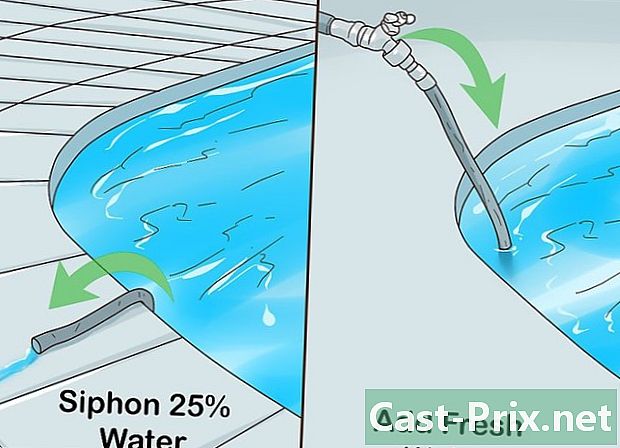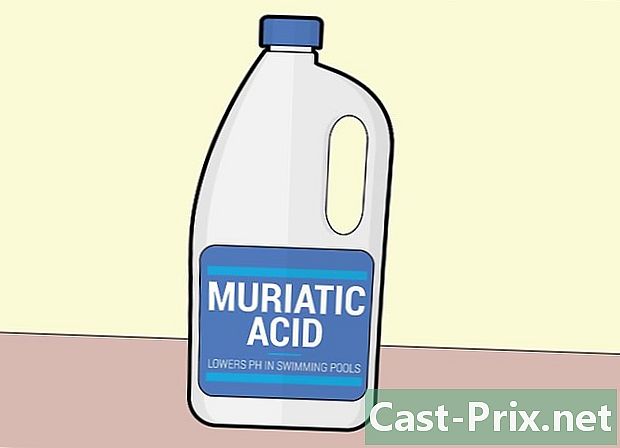Hogyan lehet particionálni a merevlemezt Windows 8 alatt?
Szerző:
Robert Simon
A Teremtés Dátuma:
21 Június 2021
Frissítés Dátuma:
24 Június 2024

Tartalom
Ebben a cikkben: A merevlemez particionálása
A merevlemez particionálásakor a lemezterület teljes mennyiségét több részre osztja. Minden darab a feloszt. A nagy kapacitású meghajtók nagyszerűek, de túl nagyok ahhoz, hogy kezelni tudják őket; itt jön be a particionálás. A particionálás lehetővé teszi a fájlok könnyű rendezését és a merevlemez maximális használatát.
szakaszában
-

Győződjön meg arról, hogy számítógépe Windows 8 operációs rendszert futtat. A számítógép bekapcsolásakor a képernyőn azonnal megjelenik a számítógépen futó operációs rendszer. Ha a képernyő nem jeleníti meg, akkor valószínűleg hiányzott a hirdetés.- Ha biztos vagy benne, vegye fel a kapcsolatot asztali vagy laptop számítógépének gyártójával, vagy azzal az üzlettel, ahol vásárolta, és megkérdezheti, hogy mely operációs rendszer van telepítve a számítógépére.
-

Találkozunk az asztalon. Miután a számítógép befejezte a rendszerindítást, átirányítja az alapértelmezett asztalra; ugyanaz a Windows régebbi verzióival.- Ha érintőképernyővel rendelkező számítógépet használ, akkor átirányítja a kezdőképernyőre (a menük megjelenítésére csempékkel). Az asztalra könnyedén hozzáférhet a csempére koppintva iroda.

- Ha érintőképernyővel rendelkező számítógépet használ, akkor átirányítja a kezdőképernyőre (a menük megjelenítésére csempékkel). Az asztalra könnyedén hozzáférhet a csempére koppintva iroda.
-

Mozgassa az egérmutatót a képernyő bal alsó sarkában. Várja meg a Start gomb megjelenését, és kattintson az egér jobb gombbal. Megjelenik a több opciót tartalmazó menü. -

Válassza ki a lehetőséget Lemezkezelés a menüben. Egy ablak hívott Lemezkezelés majd megjelenik a képernyőn. -

Nézd meg az oszlopot kötet az ablakon. Az ablak megjeleníti a számítógép összes elérhető merevlemezét. Az oszlopban kötet, látni fogja a számítógépén jelenleg található merevlemezt, amelyet alapértelmezés szerint " Helyi lemez (C :). -

Kattintson a jobb gombbal az elsődleges merevlemezen. Megjelenik egy almenü. -

választ Csökkentse a hangerőt az almenüben. Megjelenik egy kis ablak, amely bejelenti a "Helykérés csökkentése iránti kérelmet". A számítógép kiszámítja a lemezterületet; várjon, amíg az ablak bezárul.
Osztja le a merevlemezt
-

Keresés csökkentésére . Ezen a ponton megjelenik egy új ablak, a "Minimalizálás" néven. Ez az ablak a következő információkat tartalmazza a partícionálni kívánt meghajtóról:- Teljes méret MB csökkentés előtt - A lemezterület jelenlegi mérete.
- Csökkenthető hely MB-ban - Rendelkezésre álló lemezterület, amely particionálható.
- Adja meg a csökkentendő terület méretét MB-ban - A partícióra szánt teljes terület. Csak ez a szakasz szerkeszthető. Ha az új partíció számára a rendelkezésre álló helyet a merevlemezen kívánja felhasználni, akkor egyszerűen lemásolhatja a "Rendelkezésre álló terület MB-ban történő csökkentéshez" megjelenített számokat.
- Teljes méret MB-re történő redukció után - Ez a lemezterület jeleníti meg, amely a partíció után elérhető lesz a lemezen.
- Ne feledje, hogy az értékek gigabájt helyett megabájtban jelennek meg, így a számok százezrek lesznek, a merevlemez méretétől függően.
-

Állítsa be a kívánt értékeket a "Adja meg a csökkenthető terület méretét MB-ban" alatt. -

Kattintson a "Kicsinyítés" gombra. Ezt a kívánt értékek beállítása után tegye meg. Az ablak bezárul, és akkor újra elérheti az ablakot Lemezkezelés. -

Kattintson a jobb gombbal a Kiosztott hely. Ez az új sötét terület, amely az ablak alján található Lemezkezelés. Megjelenik egy üzemanyag menü. -

választ Új egyszerű kötet. varázsló Új egyszerű kötet megjelenik. Az asszisztensben Új egyszerű kötet, meghatározhatja a kívánt partícióértékeket:- Adja meg a kötet méretét - Az "Egy kötet mérete MB-ban" alapértelmezés szerint 1024-re van állítva. Megtarthatja ezt a beállítást, mert a hangerő megabájtban (MB) van.

- A következő meghajtó betű hozzárendelése - Kattintson a legördülő listára, és válassza ki a kívánt betűt.

- A partíció formázása - Kattintson a "Format this kötet a következő beállításokkal" választógombra, és adja meg az olvasónak a mezőben a kívánt nevet Volume label. Jelölje be a "Végezzen el egy gyors formázást" négyzetet, hogy megbizonyosodjon arról, hogy az olvasó készen áll-e.

- Csak kattintson a gombra következő az egyes értékek meghatározása után.

- Adja meg a kötet méretét - Az "Egy kötet mérete MB-ban" alapértelmezés szerint 1024-re van állítva. Megtarthatja ezt a beállítást, mert a hangerő megabájtban (MB) van.
-

Ha kész, kattintson a "Befejezés" gombra a varázsló utolsó ablakában. Az ablakba kerülnek Lemezkezelés. Ebben az ablakban észreveszi, hogy a terület Nincs kiosztva most átalakult, és megkapta a meghajtó nevét.- Egy új ablak (ugyanúgy megjelölve, mint az új merevlemez-partíció) megjelenik a háttérben. Ez azt jelenti, hogy új partíció jött létre.

- Egy új ablak (ugyanúgy megjelölve, mint az új merevlemez-partíció) megjelenik a háttérben. Ez azt jelenti, hogy új partíció jött létre.
- A merevlemezt fel lehet osztani annyi partícióra, amennyit csak akar, mindaddig, amíg van elég hely a partíció létrehozásához.
- Ez a módszer csak merevlemezeket használó asztali és laptopokon alkalmazható.